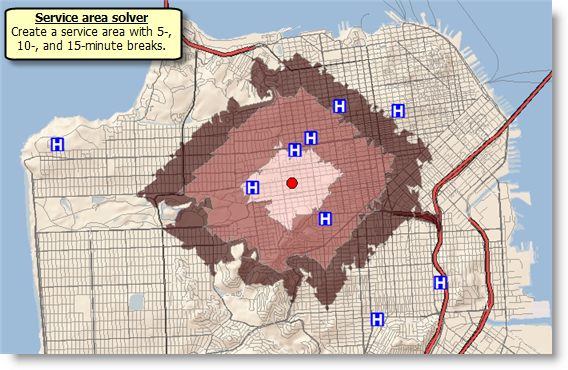| Beschriftung | Erläuterung | Datentyp |
Facilities |
Die Eingabepositionen, um die herum Einzugsgebiete generiert werden. Sie können bis zu 1.000 Einrichtungen laden. Das Feature-Set für Einrichtungen weist eine zugeordnete Attributtabelle auf. Die Felder der Attributtabelle werden im Folgenden beschrieben. ObjectID Das vom System verwaltete ID-Feld. Name Der Name der Einrichtung. Ist kein Name angegeben, wird zum Zeitpunkt der Berechnung automatisch ein Name erstellt. Ist der Parameter "Polygone für mehrere Einrichtungen" auf "Überlappen" oder "Nicht überlappen" gesetzt, sind alle Felder aus den Eingabe-Einrichtungen in den Ausgabepolygonen enthalten. Das ObjectID-Feld der Eingabe-Einrichtungen wird in das FacilityOID-Feld der Ausgabe-Polygone übertragen. Breaks Gibt die Ausdehnung des Einzugsgebiets an, die pro Einrichtung berechnet werden soll. Dieses Attribut ermöglicht die Angabe eines anderen Einzugsgebiet-Unterbrechungswertes für jede Einrichtung. Bei zwei Einrichtungen können Sie beispielsweise für die erste Einrichtung 5-Minuten- und 10-Minuten-Einzugsgebiet-Polygone und für die andere Einrichtung 6-Minuten-, 9-Minuten- und 12-Minuten-Einzugsgebiet-Polygone generieren. Trennen Sie mehrere Unterbrechungswerte durch ein Leerzeichen, und verwenden Sie bei den numerischen Werten einen Punkt als Dezimaltrennzeichen, auch wenn das Gebietsschema des Computers ein anderes Dezimaltrennzeichen vorgibt. Beispielsweise gibt der Wert 5.5 10 15.5 drei Unterbrechungswerte um die Einrichtung herum an. AdditionalTime Die Zeit, die in der Einrichtung verbracht wird, welche die Ausdehnung des für die jeweilige Einrichtung berechneten Einzugsgebiets verringert. Der Standardwert ist 0. Wenn Sie beispielsweise Einzugsgebiete berechnen, die die Reaktionszeit der Feuerwache darstellen, kann in der Eigenschaft AdditionalTime die Reaktionszeit jeder Feuerwache gespeichert werden, d. h. die Zeit, die ein Trupp zum Anlegen der Schutzausrüstung und Verlassen der Feuerwache benötigt. Angenommen Feuerwache 1 hat eine Reaktionszeit von einer Minute und Feuerwache 2 hat eine Reaktionszeit von drei Minuten. Wenn ein 5-Minuten-Einzugsgebiet für beide Feuerwachen berechnet wird, ist das tatsächliche Einzugsgebiet der Feuerwache 1 ein 4-Minuten-Einzugsgebiet (da eine der fünf Minuten für die Reaktionszeit anfällt). Dementsprechend weist Feuerwache 2 ein Einzugsgebiet von nur zwei Minuten von der Feuerwache auf. AdditionalDistance Die zusätzliche Strecke, die zurückgelegt wurde, um die Einrichtung zu erreichen, bevor das Einzugsgebiet berechnet wird. Dieses Attribut verringert die Ausdehnung des Einzugsgebiets, das für die gegebene Einrichtung berechnet wird. Der Standardwert ist 0. Im Allgemeinen befindet sich eine Einrichtung (z. B. ein Filialstandort) nicht direkt an einer Straße, sondern etwas abseits davon. Dieser Attributwert kann verwendet werden, um die Entfernung zwischen der tatsächlichen Position der Einrichtung und seiner Position an der Straße zu modellieren, wenn es wichtig ist, diese Entfernung in die Berechnung der Einzugsgebiete für die Einrichtung einzubeziehen. AdditionalCost Die zusätzlich in der Einrichtung entstandenen Kosten, welche die Ausdehnung des für die jeweilige Einrichtung berechneten Einzugsgebiets verringert. Der Standardwert ist 0. Verwenden Sie diesen Attributwert, wenn der Reisemodus für die Analyse ein Impedanzattribut aufweist, das weder zeit- noch entfernungsbasiert ist. Die Einheiten für die Attributwerte werden als unbekannte Einheiten interpretiert. CurbApproach Gibt die Richtung an, in der ein Fahrzeug bei der Einrichtung ankommt bzw. von ihr wegfährt. Der Feldwert wird als eine der nachfolgenden Ganzzahlen angegeben (verwenden Sie nicht den Namen in Klammern, sondern den numerischen Code):
Das Attribut CurbApproach ist für die Verwendung sowohl in Ländern mit Rechtsverkehr (Deutschland) als auch in Ländern mit Linksverkehr (Großbritannien) konzipiert. Stellen Sie sich zunächst eine Einrichtung auf der linken Seite eines Fahrzeugs vor. Es befindet sich stets auf der linken Seite, egal ob das Fahrzeug auf der linken oder rechten Seite der Straße fährt. Ihre Entscheidung, aus welcher Richtung sich das Fahrzeug der Einrichtung nähert, damit diese sich entweder links oder rechts vom Fahrzeug befindet, ist dabei abhängig von den nationalen Verkehrsregeln. Wenn Sie beispielsweise eine Einrichtung erreichen möchten, ohne dass sich eine Fahrspur zwischen dem Fahrzeug und der Einrichtung befindet, wählen Sie in Deutschland 1 (Rechte Seite des Fahrzeugs), in Großbritannien hingegen 2 (Linke Seite des Fahrzeugs) aus. Bearing Die Richtung, in die sich ein Punkt bewegt. Die Einheit ist Grad und wird im Uhrzeigersinn von geographisch Nord gemessen. Dieses Feld wird in Verbindung mit dem Feld BearingTol verwendet. Peilungsdaten werden normalerweise automatisch von einem mobilen Gerät gesendet, das mit einem GPS-Empfänger ausgestattet ist. Sie sollten möglichst Peilungsdaten einbeziehen, wenn Sie eine sich bewegende Eingabeposition laden, beispielsweise einen Fußgänger oder ein Fahrzeug. Durch die Verwendung dieses Feldes kann verhindert werden, dass Positionen falschen Kanten zugewiesen werden, was auftreten kann, wenn er sich zufällig in der Nähe einer Kreuzung oder einer Überführung befindet. Mithilfe der Peilung kann das Werkzeug einfacher ermitteln, auf welcher Straßenseite sich der Punkt befindet. BearingTol Anhand des Peilungstoleranzwertes wird ein Bereich mit zulässigen Peilungswerten erstellt, wenn Punkte über das Feld Bearing auf einer Kante bewegt werden. Wenn der Wert des Feldes Bearing innerhalb des Bereichs der zulässigen Werte liegt, die über die Peilungstoleranz auf einer Kante generiert werden, kann der Punkt dort als Netzwerkstandort hinzugefügt werden. Andernfalls wird der nächstgelegene Punkt an der übernächsten Kante ausgewertet. Die Einheiten in Grad, und der Standardwert ist 30. Der Wert muss größer als 0 und kleiner als 180 sein. Der Wert 30 bedeutet, dass beim Hinzufügen eines Netzwerkstandortes auf einer Kante durch Network Analyst auf beiden Seiten der Kante (links und rechts) und in beiden Digitalisierrichtungen der Kante ein zulässiger Peilungswertebereich in einem Winkel von 15 Grad generiert wird. NavLatency Dieses Feld wird nur im Berechnungsprozess verwendet, wenn die Felder Bearing und BearingTol ebenfalls Werte enthalten. Die Eingabe eines NavLatency-Feldwertes ist jedoch optional, selbst wenn in Bearing und BearingTol Werte enthalten sind. NavLatency gibt an, welche Kosten voraussichtlich zwischen dem Senden von GPS-Informationen von einem sich bewegenden Fahrzeug zu einem Server und dem Empfang der verarbeiteten Route durch das Navigationsgerät des Fahrzeugs anfallen. Die Einheiten von NavLatency entsprechen denen des Impedanzattributs. | Feature Set |
Unterbrechungswerte | Gibt die Größe und Anzahl der Einzugsgebiet-Polygone an, die für die einzelnen Einrichtungen generiert werden sollen. Die Einheiten werden vom Wert für Unterbrechungseinheiten bestimmt. Es können mehrere Polygonunterbrechungen festgelegt werden, um konzentrische Einzugsgebiete für jede Einrichtung zu erstellen. Wenn Sie zum Beispiel 2-, 3- und 5-Meilen-Einzugsgebiete für die einzelnen Einrichtungen ermitteln möchten, geben Sie 2 3 5 ein (die Werte mit einem Leerzeichen getrennt), und stellen Sie Unterbrechungseinheiten auf Meilen ein. Die Anzahl der Unterbrechungswerte, die Sie festlegen können, ist nicht begrenzt. Die maximale Größe für den Unterbrechungswert darf das Äquivalent von 300 Minuten oder 300 Meilen (482,80 km) nicht überschreiten. Bei der Erstellung detaillierter Polygone ist die Größe des Einzugsgebietes auf höchstens 15 Minuten und 15 Meilen (24,14 km) beschränkt. | String |
Unterbrechungseinheiten | Gibt die Einheiten für den Parameter Unterbrechungswerte an. Mit den für diesen Parameter gewählten Einheiten legen Sie fest, ob der Service Einzugsgebiete durch Messen der Entfernung oder Fahrzeit erstellen soll. Zum Messen der Fahrzeit wählen Sie eine Zeiteinheit. Zum Messen der Entfernung wählen Sie eine Entfernungseinheit. Der angegebene Wert bestimmt auch, in welchen Einheiten die Gesamtfahrzeit oder -strecke in den Ergebnissen zurückgegeben werden soll. Folgende Optionen stehen zur Verfügung:
| String |
Analyseregion (optional) | Die Region, in der die Analyse durchgeführt werden soll. Wird für diesen Parameter kein Wert angegeben, ermittelt das Werkzeug anhand der Position der Eingabepunkte den Namen der Region automatisch. Die Angabe des Regionsnamens ist nur erforderlich, wenn die automatische Erkennung des Regionsnamens für die Eingaben nicht korrekt ist. Geben Sie zur Angabe der Region einen der folgenden Werte an:
Vorversion:Die folgenden Regionsnamen werden nicht mehr unterstützt und werden in zukünftigen Versionen entfernt. Wenn Sie einen der veralteten Regionsnamen angeben, weist das Werkzeug automatisch einen unterstützten Regionsnamen für die Region zu.
| String |
Reiserichtung (optional) | Gibt an, ob die zum Generieren der Einzugsgebiet-Polygone verwendete Reiserichtung zu der Einrichtung hin oder von der Einrichtung weg führt. Durch die Reiserichtung kann sich die Form der Polygone ändern, da die Impedanzen auf gegenüberliegenden Straßenseiten unterschiedlich sein oder Richtungsbeschränkungen, z. B. Einbahnstraßen, vorliegen können. Die auszuwählende Richtung hängt von der Art der Einzugsgebiet-Analyse ab. Das Einzugsgebiet für einen Pizza-Lieferservice sollte beispielsweise von der Einrichtung weg erstellt werden, wobei das Einzugsgebiet für ein Krankenhaus zur Einrichtung hin erstellt werden sollte.
| String |
Zeitpunkt (optional) | Die Abfahrtszeit von oder die Ankunftszeit bei den Einrichtungen. Die Interpretation dieses Wertes hängt davon ab, ob die Fahrt zu der Einrichtung hin oder von der Einrichtung weg führt.
Mit dem Parameter Zeitzone für Uhrzeit können Sie angeben, ob sich die Uhrzeit und das Datum auf UTC oder die Zeitzone, in der sich die Einrichtung befindet, bezieht. Durch wiederholtes Berechnen der gleichen Analyse mit unterschiedlichen Werten für die Uhrzeit können Sie ermitteln, wie sich die Reichweite einer Einrichtung im zeitlichen Verlauf ändert. Beispiel: Das Einzugsgebiet von 5 Minuten um eine Feuerwache ist in den frühen Morgenstunden relativ groß, wird während der morgendlichen Hauptverkehrszeit kleiner, nimmt dann am späteren Vormittag wieder zu usw. | Date |
Hierarchie verwenden | Gibt an, ob beim Suchen der besten Route zwischen der Einrichtung und dem Ereignis die Hierarchie verwendet wird.
Unabhängig davon, ob der Parameter Hierarchie verwenden aktiviert ist (True), wird die Hierarchie immer verwendet, wenn der größte Unterbrechungswert 240 Minuten bzw. 240 Meilen (386,24 km) überschreitet. | Boolean |
Wenden an Kreuzungen (optional) | Gibt an, ob Wenden an Kreuzungen im Einzugsgebiet erlaubt oder verboten ist. Zum besseren Verständnis der Parameterwerte sollten Sie sich mit der folgenden Terminologie vertraut machen: ein Knoten ist ein Punkt, an dem ein Straßenabschnitt endet und potenziell mit einem oder mehreren anderen Segmenten verbunden ist; ein Pseudo-Knoten ist ein Punkt, an dem genau zwei Straßen miteinander verbunden sind; eine Kreuzung ist ein Punkt, an dem drei oder mehr Straßen zusammentreffen; und eine Sackgasse ist ein Punkt, an dem ein Straßenabschnitt endet, ohne mit einem weiteren verbunden zu sein.
| String |
Geometrie bei Überlappungen (optional) | Gibt an, wie Einzugsgebiet-Polygone generiert werden, wenn die Analyse mehrere Einrichtungen umfasst. Bei der Verwendung von "Überlappen" bzw. "Nicht überlappen" sind alle Felder aus den Eingabe-Einrichtungen in den Ausgabepolygonen enthalten, außer dass Werte aus dem ObjectID-Feld in das FacilityOID-Feld der Ausgabepolygone übertragen werden. Beim Zusammenführen nach Unterbrechungswert ist das FacilityOID-Feld NULL, und die Eingabefelder sind nicht in der Ausgabe enthalten.
| String |
Geometrie bei Grenzwerten (optional) | Gibt an, ob konzentrische Einzugsgebiet-Polygone als Scheiben oder als Ringe erstellt werden. Dieser Parameter ist nur anwendbar, wenn mehrere Unterbrechungswerte für die Einrichtungen angegeben werden.
| String |
Detaillierte Polygone (optional) | Vorversion:Die Verwendung dieses Parameters wird nicht mehr empfohlen. Um detaillierte Polygone zu generieren, legen Sie für den Parameter Polygondetail den Wert Hoch fest. Gibt die Option zum Erstellen detaillierter oder generalisierter Polygone an.
Das Werkzeug unterstützt die Erzeugung detaillierter Polygone nur dann, wenn der größte im Parameter Unterbrechungswerte angegebene Wert kleiner oder gleich 15 Minuten bzw. 15 Meilen (24,14 km) ist. | Boolean |
Entfernung für "Polygon kürzen" (optional) | Die Entfernung, innerhalb der die Einzugsgebiet-Polygone gekürzt werden. Dies ist nützlich, wenn die Suche nach Einzugsgebieten an Stellen mit einem kaum vorhandenen Straßennetz durchgeführt wird und das Einzugsgebiet keine große Flächen ohne Straßen-Features abdecken soll. Der Standardwert beträgt 100 Meter. Kein Wert oder der Wert 0 gibt an, dass die Einzugsgebiet-Polygone nicht gekürzt wird. Bei Verwendung von Hierarchie wird dieser Parameterwert ignoriert. | Linear Unit |
Polygon-Vereinfachungstoleranz | Das Maß, in dem die Polygongeometrie vereinfacht wird. Bei einer Vereinfachung werden kritische Stützpunkte eine Polygons beibehalten, um seine wesentliche Form zu definieren; die übrigen Stützpunkte werden entfernt. Die von Ihnen angegebene Vereinfachungsentfernung ist der maximale Versatz, um den die Grenzen des vereinfachtem Polygons von jenen des ursprünglichen Polygons abweichen dürfen. Durch Vereinfachung eines Polygons wird die Anzahl der Stützpunkte und meist auch die Darstellungszeit verringert. | Linear Unit |
Punkt-Barrieren (optional) |
Verwenden Sie diesen Parameter, um einen oder mehrere Punkte anzugeben, die als vorübergehende Beschränkungen dienen bzw. die für das Passieren der betreffenden Straßen zusätzlich veranschlagte Zeit oder Entfernung anzeigen. Mit einer Punkt-Barriere kann beispielsweise ein umgestürzter Baum auf einer Straße oder eine Zeitverzögerung wegen des Halts an einem Bahnübergang angezeigt werden. Mit dem Werkzeug können maximal 250 Punkte als Barrieren hinzugefügt werden. Bei der Angabe von Punkt-Barrieren können Sie mithilfe der folgenden Attribute deren jeweilige Eigenschaften, darunter Name und Barrierentyp, festlegen: Name Der Name der Barriere. BarrierType Gibt an, ob die Punkt-Barriere den Verkehr vollständig beschränkt oder ob beim Überschreiten der Barriere ein Mehraufwand an Zeit oder Entfernung entsteht. Der Wert für dieses Attribut wird als eine der nachfolgenden Ganzzahlen angegeben (verwenden Sie nicht den Namen in Klammern, sondern den numerischen Code):
Additional_Time Die zusätzliche Fahrzeit, die durch das Passieren der Barriere anfällt. Dieses Feld gilt nur für Barrieren vom Typ "Zusatzkosten" und wenn der Parameterwert Maßeinheiten zeitbasiert ist. Dieser Feldwert muss größer oder gleich Null sein, und seine Einheiten müssen mit den Einheiten des Parameters Maßeinheiten identisch sein. Additional_Distance Die zusätzliche Entfernung, die durch das Passieren der Barriere anfällt. Dieses Feld gilt nur für Barrieren vom Typ "Zusatzkosten" und wenn der Parameterwert Maßeinheiten entfernungsbasiert ist. Der Feldwert muss größer oder gleich Null sein, und seine Einheiten müssen mit den Einheiten des Parameters Maßeinheiten identisch sein. AdditionalCost Die zusätzlichen Kosten, die durch das Passieren der Barriere anfallen. Dieses Feld gilt nur für Barrieren vom Typ "Zusatzkosten" und wenn der Parameterwert Maßeinheiten weder zeit- noch entfernungsbasiert ist. FullEdge Gibt an, wie Punkt-Barrieren für Beschränkungen bei der Analyse auf die Kantenelemente angewendet werden. Der Feldwert wird als eine der nachfolgenden Ganzzahlen angegeben (verwenden Sie nicht den Namen in Klammern, sondern den numerischen Code):
CurbApproach Gibt die Verkehrsrichtung an, die von der Barriere betroffen ist. Der Feldwert wird als eine der nachfolgenden Ganzzahlen angegeben (verwenden Sie nicht den Namen in Klammern, sondern den numerischen Code):
Da Knoten Punkte sind und keine Seite haben, wirken sich Barrieren für Knoten auf alle Fahrzeuge aus, unabhängig vom Attribut "CurbApproach". Das Attribut CurbApproach kann sowohl in Ländern mit Rechtsverkehr (Deutschland) als auch in Ländern mit Linksverkehr (Großbritannien) verwendet werden. Stellen Sie sich zunächst eine Einrichtung auf der linken Seite eines Fahrzeugs vor. Es befindet sich stets auf der linken Seite, egal ob das Fahrzeug auf der linken oder rechten Seite der Straße fährt. Was sich abhängig von den nationalen Verkehrsregeln ändern kann, ist Ihre Entscheidung, aus welcher Richtung Sie sich der Einrichtung nähern, sodass sie sich entweder links oder rechts vom Fahrzeug befindet. Um beispielsweise eine Einrichtung zu erreichen, ohne dass sich eine Fahrspur zwischen dem Fahrzeug und der Einrichtung befindet, wählen Sie in Deutschland 1 (Rechte Seite des Fahrzeugs), in Großbritannien hingegen 2 (Linke Seite des Fahrzeugs) aus. Bearing Die Richtung, in die sich ein Punkt bewegt. Die Einheit ist Grad und wird im Uhrzeigersinn von geographisch Nord gemessen. Dieses Feld wird in Verbindung mit dem Feld BearingTol verwendet. Peilungsdaten werden normalerweise automatisch von einem mobilen Gerät gesendet, das mit einem GPS-Empfänger ausgestattet ist. Sie sollten möglichst Peilungsdaten einbeziehen, wenn Sie eine sich bewegende Eingabeposition laden, beispielsweise einen Fußgänger oder ein Fahrzeug. Durch die Verwendung dieses Feldes kann verhindert werden, dass Positionen falschen Kanten zugewiesen werden, was auftreten kann, wenn er sich zufällig in der Nähe einer Kreuzung oder einer Überführung befindet. Mithilfe der Peilung kann das Werkzeug einfacher ermitteln, auf welcher Straßenseite sich der Punkt befindet. BearingTol Anhand des Peilungstoleranzwertes wird ein Bereich mit zulässigen Peilungswerten erstellt, wenn Punkte über das Feld Bearing auf einer Kante bewegt werden. Wenn der Wert des Feldes Bearing innerhalb des Bereichs der zulässigen Werte liegt, die über die Peilungstoleranz auf einer Kante generiert werden, kann der Punkt dort als Netzwerkstandort hinzugefügt werden. Andernfalls wird der nächstgelegene Punkt an der übernächsten Kante ausgewertet. Die Einheiten in Grad, und der Standardwert ist 30. Der Wert muss größer als 0 und kleiner als 180 sein. Der Wert 30 bedeutet, dass beim Hinzufügen eines Netzwerkstandortes auf einer Kante durch Network Analyst auf beiden Seiten der Kante (links und rechts) und in beiden Digitalisierrichtungen der Kante ein zulässiger Peilungswertebereich in einem Winkel von 15 Grad generiert wird. NavLatency Dieses Feld wird nur im Berechnungsprozess verwendet, wenn die Felder Bearing und BearingTol ebenfalls Werte enthalten. Die Eingabe eines NavLatency-Feldwertes ist jedoch optional, selbst wenn in Bearing und BearingTol Werte enthalten sind. NavLatency gibt an, welche Kosten voraussichtlich zwischen dem Senden von GPS-Informationen von einem sich bewegenden Fahrzeug zu einem Server und dem Empfang der verarbeiteten Route durch das Navigationsgerät des Fahrzeugs anfallen. Die Einheiten von NavLatency entsprechen denen des Impedanzattributs. | Feature Set |
Linien-Barrieren (optional) | Verwenden Sie diesen Parameter, um eine oder mehrere Linien anzugeben, die das Überfahren von Linien, die Straßen überschneiden, verbieten. Mit einer Linien-Barriere kann beispielsweise eine Parade oder Demonstration modelliert werden, die den Verkehr über mehrere Straßenzüge hinweg blockiert. Mit einer Linien-Barriere können außerdem schnell mehrere Straßen abgeriegelt werden, um unerwünschte Teile des Straßennetzes aus den möglichen Routen auszuschließen. Die Anzahl der Straßen, die mithilfe des Werkzeugparameters Linien-Barrieren beschränkt werden können, ist begrenzt. Es gibt zwar keine Begrenzung für die Anzahl der Linien, die Sie als Linien-Barrieren angeben können, doch die Gesamtzahl der Straßen, die von allen Linien überschnitten werden, darf 500 nicht überschreiten. Bei der Angabe von Linien-Barrieren können Sie mithilfe der folgenden Attribute die Eigenschaften "Name" und "Barrierentyp" festlegen: Name Der Name der Barriere. | Feature Set |
Polygon-Barrieren (optional) |
Verwenden Sie diesen Parameter, um Polygone anzugeben, die den Verkehr entweder vollständig beschränken oder für die mehr Zeit oder eine längere Strecke für das Durchfahren der von den Polygonen überschnittenen Straßen veranschlagt wird. Der Service begrenzt die Anzahl der Straßen, die Sie mithilfe des Parameters Polygon-Barrieren beschränken können. Es gibt zwar keine Begrenzung für die Anzahl der Polygone, die Sie als Polygon-Barrieren angeben können, doch die Gesamtzahl der Straßen, die von allen Polygonen überschnitten werden, darf 2.000 nicht überschreiten. Bei der Angabe der Polygon-Barrieren können Sie mithilfe der folgenden Attribute deren jeweilige Eigenschaften, darunter Name und Barrierentyp, festlegen: Name Der Name der Barriere. BarrierType Gibt an, ob die Barriere den Verkehr vollständig beschränkt oder ob beim Passieren der Barriere Mehrkosten (in Form von Zeit oder Entfernung) entstehen. Der Feldwert wird als eine der nachfolgenden Ganzzahlen angegeben (verwenden Sie nicht den Namen in Klammern, sondern den numerischen Code):
ScaledTimeFactor Um diesen Faktor erhöht sich die Fahrzeit durch die Straßen, die von der Barriere abgeschnitten werden. Der Feldwert muss größer 0 sein. Dieses Feld gilt nur für Barrieren vom Typ "Skalierte Kosten" und wenn der Parameter Maßeinheiten zeitbasiert ist. ScaledDistanceFactor Um diesen Faktor erhöht sich die Strecke durch die Straßen, die von der Barriere abgeschnitten werden. Der Feldwert muss größer 0 sein. Dieses Feld gilt nur für Barrieren vom Typ "Skalierte Kosten" und wenn der Parameter Maßeinheiten entfernungsbasiert ist. ScaledCostFactor Um diesen Faktor erhöhen sich die Kosten für die Straßen, die sich mit der Barriere schneiden. Der Feldwert muss größer 0 sein. Dieses Feld gilt nur für Barrieren vom Typ "Skalierte Kosten" und wenn der Parameter Maßeinheiten weder zeit- noch entfernungsbasiert ist. | Feature Set |
Einschränkungen (optional) | Die Verkehrseinschränkungen, die vom Werkzeug bei der Ermittlung der Einzugsgebiete berücksichtigt werden. Einschränkungen sind Präferenzen oder Anforderungen eines Fahrers. In den meisten Fällen führen Einschränkungen dazu, dass Straßen unzulässig werden. Wird beispielsweise die Beschränkung "Mautstraßen vermeiden" verwendet, enthält die berechnete Route nur dann Mautstraßen, wenn das Befahren solcher Straßen zum Erreichen eines Ereignisses oder einer Einrichtung notwendig ist. Mit "Höheneinschränkung" können sämtliche Durchfahrtshöhen, die niedriger als die Fahrzeughöhe sind, umfahren werden. Wenn Sie korrosive Materialien mit dem Fahrzeug transportieren, wird mit der Beschränkung "Gefahrgut verboten" vermieden, dass diese Materialien auf Straßen transportiert werden, die für Gefahrguttransporte als unzulässig markiert sind. Hinweis:Bei manchen Beschränkungen muss ein zusätzlicher Wert angegeben werden, damit sie verwendet werden können. Dieser Wert muss mit dem Namen der Beschränkung und einem beschränkungsspezifischen Parameter verknüpft werden. Sie erkennen diese Art von Beschränkungen daran, dass ihr Name in der Spalte "AttributeName" des Parameters Attributparameterwerte aufgeführt wird. Um die ordnungsgemäße Verwendung der Beschränkung bei der Ermittlung passierbarer Straßen sicherzustellen, muss im Parameter Attributparameterwerte das Feld ParameterValue angegeben werden. Hinweis:Manche Einschränkungen werden nicht in allen Ländern unterstützt; ihre Verfügbarkeit nach Regionen wird nachfolgend aufgelistet. Anhand der Länderliste auf der Webseite Gebietsabdeckung der Netzwerkanalyse [engl.] können Sie herausfinden, welche dieser Beschränkungen in einem bestimmten Land verfügbar sind. Steht in der Spalte "Logistics Attribute" der Wert Yes, so wird die Beschränkung mit begrenzter regionaler Verfügbarkeit in diesem Land unterstützt. Wenn Sie Namen von Beschränkungen angeben, die in dem Land, in dem sich die Ereignisse befinden, nicht verfügbar sind, werden die ungültigen Beschränkungen vom Service ignoriert. Der Service ignoriert außerdem Beschränkungen, wenn der Wert für den Attributparameter Verwendung von Beschränkungen zwischen 0 und 1 liegt (siehe Parameter Attributparameterwert). Beschränkungen aller Art sind unzulässig, wenn der Wert des Parameters Verwendung von Beschränkungen größer als 0 ist. Der Service unterstützt die folgenden Einschränkungen:
Hinweis:Die von Ihnen für diesen Parameter eingegebenen Werte werden ignoriert, es sei denn, Reisemodus ist auf Benutzerdefiniert festgelegt. | String |
Netzwerkparameterwerte (optional) | Verwenden Sie diesen Parameter, um zusätzliche erforderliche Werte für ein Attribut oder eine Beschränkung anzugeben, z. B. ob das Fahren auf beschränkten Straßen durch die Beschränkung untersagt, vermieden oder bevorzugt wird. Wenn aufgrund der Einschränkung Straßen vermieden oder bevorzugt werden sollen, können Sie den Grad der Vermeidung bzw. Bevorzugung mit diesem Parameter genauer angeben. Sie können beispielsweise auswählen, mautpflichtige Straßen grundsätzlich nicht zu verwenden, soweit als möglich zu meiden oder zu bevorzugen. Hinweis:Die von Ihnen für diesen Parameter eingegebenen Werte werden ignoriert, es sei denn, Reisemodus ist auf Benutzerdefiniert festgelegt. Wenn Sie den Parameter Attributparameterwerte aus einer Feature-Class angeben, müssen die Feldnamen in der Feature-Class mit den folgenden Feldern übereinstimmen:
Der Parameter Attributparameterwerte hängt vom Parameter Beschränkungen ab. Das Feld ParameterValue ist nur zutreffend, wenn als Name der Einschränkung der Wert für den Parameter Einschränkungen angegeben wird. In Attributparameterwerte verfügt jede Beschränkung (als AttributeName aufgelistet) über einen Wert für das Feld ParameterName und "Verwendung von Beschränkungen", womit angegeben wird, ob das Fahren auf Straßen, die mit der Beschränkung verknüpft sind, nicht zugelassen, vermieden oder bevorzugt wird. Auch der Grad, in dem diese Straßen vermieden oder bevorzugt werden sollen, wird angegeben. Dem ParameterName für "Verwendung von Beschränkungen" kann einer der folgenden Zeichenfolgenwerte oder der ihm entsprechende numerische Wert in Klammern zugewiesen werden:
In den meisten Fällen können Sie für "Verwendung von Beschränkungen" den Standardwert "PROHIBITED" verwenden, wenn die Einschränkung von einer Fahrzeugeigenschaft, wie z. B. der Höhe, abhängig ist. In einigen Fällen hängt der Wert für "Verwendung von Beschränkungen" jedoch von den Routing-Voreinstellungen ab. Bei der Beschränkung "Mautstraßen vermeiden " etwa ist der Standardwert für das Attribut "Verwendung von Beschränkungen" die Einstellung "AVOID_MEDIUM". Dies bedeutet, dass das Werkzeug bei Verwendung dieser Einschränkung versucht, Mautstraßen nach Möglichkeit zu meiden. AVOID_MEDIUM weist außerdem darauf hin, wie wichtig es ist, Mautstraßen bei der Ermittlung der optimalen Route zu meiden. Dies hat eine mittlere Priorität. Durch Auswahl von "AVOID_LOW" wird der Vermeidung von Mautstraßen geringere Bedeutung beigemessen. Durch Auswahl von "AVOID_HIGH" hingegen wird der Vermeidung eine höhere Bedeutung zugeordnet, wodurch die Akzeptanz für die Erstellung von längeren Routen steigt, damit Mautstraßen vermieden werden können. Bei der Auswahl von "PROHIBITED" ist das Befahren von Mautstraßen grundsätzlich unzulässig, sodass eine Route auch nicht teilweise Mautstraßen enthalten kann. Bedenken Sie dabei, dass für einige Benutzer das Vermeiden bzw. Umgehen von Mautstraßen und damit der Mautgebühr das Ziel darstellt. Andere Fahrer bevorzugen dahingegen die Fahrt auf Mautstraßen, da sie der Vermeidung von Verkehrsverzögerungen mehr Bedeutung beimessen als der Bezahlung von Mautgebühren. Im letzteren Fall würden Sie "PREFER_LOW", "PREFER_MEDIUM" oder "PREFER_HIGH" als Wert für "Verwendung von Beschränkungen" auswählen. Je höher die Prioritätseinstellung, desto mehr versucht das Werkzeug, das Fahren auf Straßen zu planen, die dieser Einschränkung zugeordnet sind. | Record Set |
Zeitzone für Zeitpunkt (optional) | Gibt die Zeitzone oder -zonen des Parameters Uhrzeit an. Unabhängig von der eingestellten Zeitzone für Uhrzeit müssen sich alle Einrichtungen in derselben Zeitzone befinden, wenn für Uhrzeit ein anderer Wert als 0 angegeben ist und unter Polygone für mehrere Einrichtungen angegeben wurde, dass zusammengeführte oder nicht überlappende Polygone erstellt werden sollen.
| String |
Reisemodus (optional) | Die Transportmethode, die in der Analyse modelliert werden soll. Reisemodi werden in ArcGIS Online verwaltet und können vom Administrator Ihrer Organisation konfiguriert werden, um die Workflows der Organisation widerzuspiegeln. Geben Sie den Namen eines Reisemodus an, der von Ihrer Organisation unterstützt wird. Um eine Liste der unterstützten Namen für Reisemodi abzurufen, führen Sie das Werkzeug GetTravelModes aus der Toolbox "Utilities" aus, das unter der GIS-Serververbindung verfügbar ist, unter der auch der Zugriff auf das Werkzeug erfolgt. Das Werkzeug GetTravelModes fügt der Anwendung die Tabelle "Unterstützte Reisemodi" hinzu. Jeder Wert im Feld Travel Mode Name aus der Tabelle "Unterstützte Reisemodi" kann als Eingabe angegeben werden. Sie können auch den Wert aus dem Feld Travel Mode Settings als Eingabe festlegen. Dadurch wird die Ausführung des Werkzeugs beschleunigt, da es die Einstellungen nicht basierend auf dem Namen des Reisemodus suchen muss. Der Standardwert Benutzerdefiniert ermöglicht Ihnen das Konfigurieren eines benutzerdefinierten Reisemodus mithilfe der benutzerdefinierten Reisemodusparameter (Wenden an Kreuzungen, Hierarchie verwenden, Beschränkungen, Attributparameterwerte und Impedanz). Die Standardwerte des benutzerdefinierten Reisemodusparameters modellieren die Fahrt mit dem Auto. Sie können auch Benutzerdefiniert auswählen und die oben aufgeführten benutzerdefinierten Reisemodusparameter festlegen, um einen Fußgänger mit schneller Gehgeschwindigkeit zu modellieren oder einen Lkw, der eine bestimmte Höhe, ein bestimmtes Gewicht oder eine bestimmte Gefahrgutfracht hat. Probieren Sie bei Bedarf verschiedene Einstellungen aus, um die gewünschten Analyseergebnisse zu erhalten. Wenn Sie Ihre Analyseeinstellungen festgelegt haben, sollten Sie mit dem Administrator Ihrer Organisation zusammenarbeiten, um diese Einstellungen als Teil eines neuen oder vorhandenen Reisemodus zu speichern. Auf diese Weise können alle Benutzer in Ihrer Organisation die Analyse erneut mit denselben Einstellungen ausführen. Vorsicht:Durch Auswahl von Benutzerdefiniert werden die von Ihnen festgelegten benutzerdefinierten Reisemodusparameter in die Analyse einbezogen. Wenn Sie einen anderen als den von Ihrer Organisation definierten Reisemodus angeben, kann dies dazu führen, dass alle Werte, die Sie für die Parameter des benutzerdefinierten Reisemodus festgelegt haben, ignoriert werden; das Werkzeug überschreibt sie mit den Werten aus dem angegebenen Reisemodus. | String |
Impedanz (optional) | Gibt die Impedanz an. Dieser Wert repräsentiert den Aufwand bzw. die Kosten für Fahrten entlang von Straßensegmenten oder anderen Teilen des Verkehrsnetzes. Die Fahrzeit stellt eine Impedanz dar: ein Auto benötigt auf einer leeren Straße möglicherweise nur eine Minute für einen Kilometer. Die Fahrzeiten können sich je nach Reisemodus ändern: Ein Fußgänger benötigt für diesen Kilometer möglicherweise mehr als 20 Minuten. Daher ist es wichtig, die richtige Impedanz für den modellierten Reisemodus zu wählen. Auch die Fahrstrecke kann eine Impedanz sein; die Länge einer Straße in Kilometern kann als Impedanz angesehen werden. Die Reiseentfernung ist in diesem Sinne für alle Modi dieselbe – ein Kilometer ist für einen Fußgänger dasselbe wie für ein Auto. (Was sich ändern kann, sind die Wege, auf denen die verschiedenen Reisemodi absolviert werden können, was sich auf die Entfernung zwischen Punkten auswirkt – und das wird durch die Reisemodus-Einstellungen modelliert.) Wenn Sie eine zeitbasierte Impedanz auswählen, z. B. TravelTime, TruckTravelTime, Minutes, TruckMinutes, oder WalkTime, muss der Parameter Unterbrechungseinheiten auf einen zeitbasierten Wert gesetzt werden. Bei Auswahl einer entfernungsbasierten Impedanz, z. B. Meilen oder Kilometer, muss Unterbrechungseinheiten ein entfernungsbasierter Wert sein.
Vorsicht:Der von Ihnen für diesen Parameter eingegebene Wert wird ignoriert, es sei denn, Reisemodus ist auf Benutzerdefiniert festgelegt, was dem Standardwert entspricht. Vorversion:Die Impedanzwerte Fahrzeit, LKW-Zeit, Gehzeit und Fahrstrecke werden nicht mehr unterstützt und werden in einer zukünftigen Version entfernt. Wenn Sie einen dieser Werte einsetzen, verwendet das Werkzeug den Parameter Zeitimpedanz für zeitbasierte Werte und den Parameter Entfernungsimpedanz für entfernungsbasierte Werte. | String |
Ausgabe-Netzwerkanalyse-Layer speichern (optional) | Gibt an, ob die Analyseeinstellungen als Netzwerkanalyse-Layer-Datei gespeichert werden. Auch wenn Sie diese Datei in einer ArcGIS Desktop-Anwendung wie ArcMap öffnen, können Sie nicht direkt mit dieser Datei arbeiten. Sie wird vielmehr an den technischen Support von Esri gesandt, wo die Qualität der vom Werkzeug zurückgelieferten Ergebnisse beurteilt wird.
| Boolean |
Overrides (optional) | Hinweis:Dieser Parameter ist nur für die interne Verwendung vorgesehen. | String |
Zeitimpedanz (optional) | Der Wert für die zeitbasierte Impedanz steht für die Fahrzeit entlang von Straßensegmenten oder anderen Teilen des Verkehrsnetzes.
Hinweis:Wenn die Impedanz für den Reisemodus, wie sie durch den Parameter Impedanz angegeben ist, zeitbasiert ist, müssen die Werte der Parameter Zeitimpedanz und Impedanz identisch sein. Andernfalls gibt der Service einen Fehler zurück. | String |
Entfernungsimpedanz (optional) | Der Wert für die entfernungsbasierte Impedanz steht für die Fahrstrecke entlang von Straßensegmenten oder anderen Teilen des Verkehrsnetzes.
Hinweis:Wenn die Impedanz für den Reisemodus, wie sie durch den Parameter Impedanz angegeben ist, entfernungsbasiert ist, müssen die Werte der Parameter Entfernungsimpedanz und Impedanz identisch sein. Andernfalls gibt der Service einen Fehler zurück. | String |
Polygon-Detail (optional) | Gibt die Detaillierungsebene der Ausgabepolygone an. Wenn die Analyse ein Stadtgebiet mit einem gitterähnlichen Straßennetz abdeckt, ist der Unterschied zwischen generalisierten und standardmäßigen Polygonen minimal. Bei Gebirgs- und Landstraßen zeigen standardmäßige und detaillierte Polygone jedoch weitaus genauere Ergebnisse als generalisierte Polygone. Das Werkzeug unterstützt die Erzeugung von Polygonen mit hoher Genauigkeit nur dann, wenn der größte im Parameter Unterbrechungswerte angegebene Wert kleiner oder gleich 15 Minuten oder 15 Meilen (24,14 Kilometer) ist.
| String |
Ausgabetyp (optional) | Gibt den Typ der zu generierenden Ausgabe an. Die Ausgabe für das Einzugsgebiet kann aus Linien-Features bestehen, die die innerhalb der Grenzwerte erreichbaren Straßen darstellen, oder aus den Polygon-Features, die diese Linien enthalten (das erreichbare Gebiet).
| String |
Ausgabeformat (optional) | Gibt das Format an, in dem die Ausgabe-Features zurückgegeben werden. Wenn ein dateibasiertes Ausgabeformat wie JSON-Datei oder GeoJSON-Datei angegeben wird, werden der Anzeige keine Ausgaben hinzugefügt, da Anwendungen wie ArcMap oder ArcGIS Pro den Inhalt der Ergebnisdatei nicht darstellen können. Stattdessen wird die Ergebnisdatei in ein temporäres Verzeichnis auf Ihrem Computer heruntergeladen. In ArcGIS Pro lässt sich der Speicherort der heruntergeladenen Datei aus dem Wert für den Parameter Ausgabe-Ergebnisdatei ermitteln, der im entsprechenden Eintrag zur Werkzeugausführung im Geoverarbeitungsverlauf des Projekts enthalten ist. In ArcMap lässt sich der Speicherort der Datei über die Option Speicherort kopieren im Kontextmenü des Parameters Ausgabe-Ergebnisdatei ermitteln, der im entsprechenden Eintrag zur Werkzeugausführung im Fenster Geoverarbeitungsergebnisse enthalten ist.
| String |
Ungültige Standorte ignorieren (optional) | Gibt an, ob ungültige Eingabepositionen ignoriert werden.
| Boolean |
Suchen-Einstellungen (optional) | Mit diesem Parameter können Sie Einstellungen angeben, die sich darauf auswirken, wie Eingaben verortet werden, wie z. B. die zu verwendende maximale Suchentfernung beim Verorten der Eingaben in dem Netzwerk oder die Netzwerkquellen, die zur Verortung eingesetzt werden. Weitere Informationen zum Verorten von Eingaben Das Locator-JSON-Objekt hat die folgenden Eigenschaften:
Hinweis:Zurzeit ist es nicht möglich, verschiedene Quellennamen für das Array sources anzugeben. Außerdem ist allowAutoRelocate immer auf true gesetzt, da der Dienst keine Positionsfelder unterstützt.Der Parameterwert wird als JSON-Objekt angegeben. Mithilfe des JSON-Objekts können Sie ein Locator-JSON für alle Eingabe-Features in der Analyse oder ein Override für eine bestimmte Eingabe angeben. Die Überschreibung ermöglicht es Ihnen, verschiedene Einstellungen für die einzelnen Analyseeingaben zu verwenden. Beispielsweise können Sie verbieten, dass Stopps auf Autobahnauffahrten verortet werden, und zulassen, dass Punkt-Barrieren auf Autobahnauffahrten verortet werden. Wenn Sie den Locate_Settings-JSON-Code angeben, müssen Sie die Eigenschaften tolerance, toleranceUnits und allowAutoRelocate angeben. Wenn Sie einen anderen Locator-JSON-Code für eine bestimmte Eingabeklasse angeben müssen, müssen Sie die Override-Eigenschaft in diese Eingabe einbeziehen. Der Name der Eigenschaft muss dem Namen des Eingabeparameters entsprechen. Das Locator-JSON-Code für eine bestimmte Eingabe muss nicht alle Eigenschaften beinhalten; Sie müssen nur die Eigenschaften einbeziehen, die sich von den Standard-Locator-JSON-Eigenschaften unterscheiden. | String |
Abgeleitete Ausgabe
| Beschriftung | Erläuterung | Datentyp |
| Einzugsgebiete | Bietet Zugriff auf Polygon-Features, welche die Gebiete darstellen, die von den Eingabepositionen aus mit einer angegebenen Fahrzeit oder Fahrstrecke bzw. mit angegebenen Reisekosten erreicht werden können. | Feature Set |
| Berechnung erfolgreich | Gibt an, ob die Berechnung der Einzugsgebiet-Analyse erfolgreich war. | Boolean |
| Ausgabe-Netzwerkanalyse-Layer | Der Netzwerkanalyse-Layer mit in den Werkzeugparametern konfigurierten Eigenschaften, der für weitere Analysen oder zum Debuggen in der Karte verwendet werden kann. | File |
| Ausgabe-Einrichtungen | Dieser Parameter bietet Zugriff auf die Attribute der Einrichtungen, die in der Einzugsgebiet-Analyse verwendet werden. Sie können die Attribute aus diesem Datentyp verwenden (z. B. das Feld Status), um zu ermitteln, warum eine Einrichtung nicht in der Analyse verwendet wurde. | Feature Set |
| Ausgabe-Einzugsgebietlinien | Dieser Parameter enthält die resultierenden Einzugsgebiete als lineare Features und deckt die Straßen oder Netzwerkkanten ab, die innerhalb der angegebenen Zeit-, Entfernungs- oder sonstigen Reisekostengrenzwerte erreicht werden können. Linien können ein Einzugsgebiet genauer angeben als Polygone, da Einzugsgebiet-Analysen dann auf Messungen entlang der Netzwerklinien basieren. | Feature Set |
| Ausgabe-Ergebnisdatei | Eine .zip-Datei mit den Analyseergebnissen, die mindestens eine Datei für jede Ausgabe enthält. Das Format der einzelnen Dateien wird durch den Parameter Ausgabeformat angegeben. | File |
| Ausgabe-Netzwerkanalyse-Layer-Paket | Dies ist ein Layer-Paket, das einen Netzwerkanalyse-Layer mit den in der Analyse verwendeten Daten und Einstellungen enthält. | File |
| Kosten für die Verwendung | Dieser Parameter gibt die durch die Analyse verbrauchten Credits zurück. Hinweis:Bei jeder Analyse kann eine andere Anzahl von abrechnungsfähigen Objekten generiert und dementsprechend eine andere Anzahl von Credits verbraucht werden. Wenn mit dem Service keine Credits ermittelt werden können, gibt der Parameter usage_cost für credits den Wert -1 zurück. | JSON |